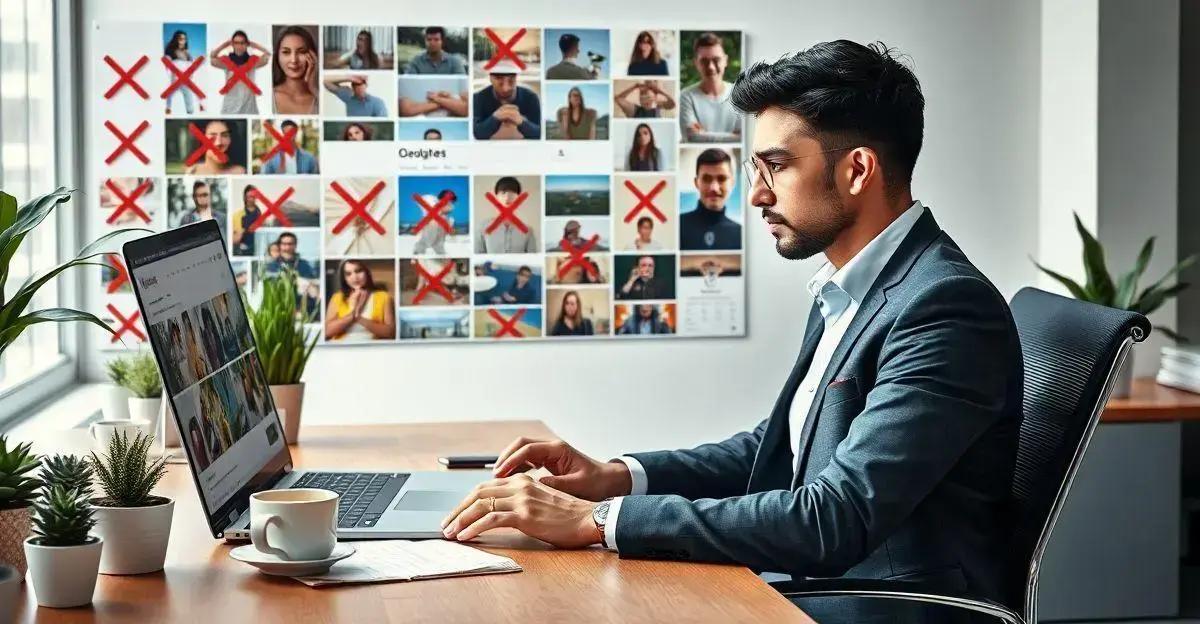Você já se perguntou como excluir aquelas fotos antigas ou indesejadas do seu perfil no Google Meu Negócio? Talvez você tenha mudado a fachada da sua loja, ou aquelas fotos não representam mais o seu negócio. Não se preocupe, você não está sozinho! Neste artigo, vamos te mostrar um guia passo a passo para remover essas imagens e deixar o seu perfil mais profissional e atualizado. Vamos lá?
Por que Excluir Fotos do Google Meu Negócio?
Manter as fotos do seu perfil no Google Meu Negócio atualizadas é fundamental para passar uma boa impressão aos seus clientes. Imagine que você mudou a decoração do seu restaurante, mas as fotos antigas ainda mostram o visual antigo. Isso pode confundir quem está procurando por você online, não é mesmo?
Além disso, fotos desatualizadas ou de baixa qualidade podem dar uma imagem negativa do seu negócio. Se as imagens não representam mais o que você oferece, é hora de removê-las e substituí-las por novas. Isso ajuda a garantir que os clientes vejam sempre o melhor do seu estabelecimento.
Outro ponto importante é que fotos irrelevantes ou inadequadas podem afastar potenciais clientes. Por exemplo, se alguém postou uma foto que não tem nada a ver com o seu negócio ou que mostra algo indesejado, é essencial removê-la o quanto antes.
Em resumo, excluir fotos do Google Meu Negócio é uma maneira de manter seu perfil profissional, atrativo e alinhado com a realidade do seu estabelecimento. Isso pode aumentar a confiança dos clientes e, consequentemente, atrair mais visitas e vendas.
Então, se você quer garantir que seu negócio esteja sempre bem representado online, é importante revisar e atualizar suas fotos regularmente. Vamos aprender como fazer isso no próximo passo!
Acessando o Google Meu Negócio
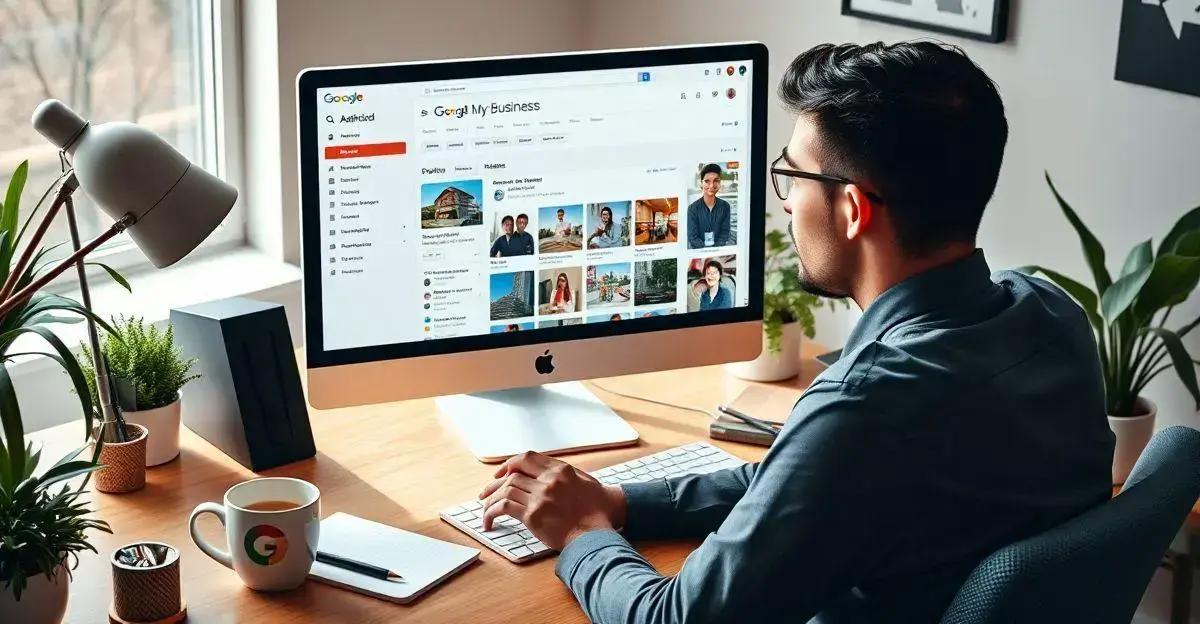
Antes de mais nada, para excluir fotos do seu perfil, você precisa acessar sua conta no Google Meu Negócio. Se você nunca fez isso antes, não se preocupe, é bem simples!
Primeiro, abra o navegador de internet no seu computador ou celular e vá até o site do Google Meu Negócio. Você pode fazer isso digitando ‘Google Meu Negócio’ na barra de pesquisa do Google e clicando no primeiro link que aparecer.
Depois, clique em ‘Fazer login’ no canto superior direito da página. Você será redirecionado para a página de login do Google. Aqui, você precisa inserir o e-mail e a senha da conta do Google que você usou para criar o perfil do seu negócio.
Se você esqueceu a senha, não se preocupe! Basta clicar em ‘Esqueceu a senha?’ e seguir as instruções para redefini-la. O Google vai te guiar por todo o processo, é bem tranquilo.
Uma vez logado, você será levado ao painel de controle do Google Meu Negócio. É aqui que toda a mágica acontece! Você verá uma série de opções e ferramentas para gerenciar o seu perfil. Agora que você já está dentro, vamos para o próximo passo: encontrar as fotos que você quer excluir.
Localizando as Fotos que Deseja Excluir
Agora que você já está logado no painel de controle do Google Meu Negócio, é hora de encontrar as fotos que você quer excluir. Vamos lá!
Primeiro, no menu do lado esquerdo da tela, clique em ‘Fotos’. Essa opção geralmente está logo abaixo de ‘Informações’ e ‘Postagens’.
Ao clicar em ‘Fotos’, você será levado a uma página onde todas as imagens associadas ao seu negócio estão organizadas. Aqui, você verá várias abas, como ‘Visão geral’, ‘Por proprietário’, ‘Por cliente’, entre outras. Essas abas ajudam a organizar as fotos de acordo com quem as enviou.
Se você está procurando uma foto específica, pode ser útil navegar por essas abas. Por exemplo, se você mesmo enviou a foto, ela provavelmente estará na aba ‘Por proprietário’. Se foi um cliente que enviou, a foto estará na aba ‘Por cliente’.
Passe o mouse sobre a foto que você deseja excluir. Você verá que aparecem algumas opções, como um ícone de lixeira ou três pontinhos (⋮) que indicam mais opções. Clique na lixeira ou nos três pontinhos e, em seguida, selecione ‘Excluir’.
Pronto! A foto será removida do seu perfil. Lembre-se de revisar todas as fotos e repetir o processo para qualquer outra imagem que você queira excluir. No próximo passo, vamos falar sobre algumas dicas para manter suas fotos sempre atualizadas e atrativas.
Excluindo as Fotos Indesejadas
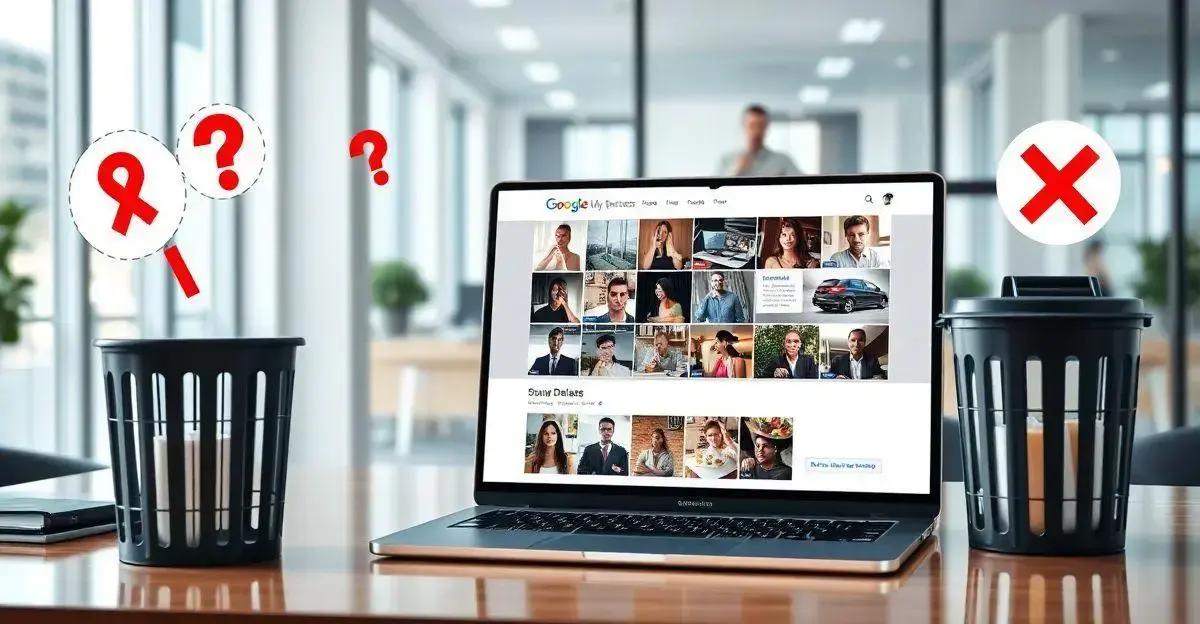
Agora que você já localizou as fotos que deseja remover, vamos ao passo a passo para excluir essas imagens do seu perfil no Google Meu Negócio. É bem fácil, prometo!
Primeiro, passe o mouse sobre a foto que você quer excluir. Você verá que aparecem algumas opções, como um ícone de lixeira ou três pontinhos (⋮) que indicam mais opções. Clique na lixeira ou nos três pontinhos.
Se você clicou nos três pontinhos, um menu suspenso aparecerá. Nesse menu, selecione a opção ‘Excluir’.
O Google Meu Negócio pode pedir uma confirmação para garantir que você realmente quer excluir a foto. Confirme a exclusão e pronto, a foto será removida do seu perfil.
Repita esse processo para cada foto indesejada que você queira remover. Lembre-se de revisar todas as abas, como ‘Por proprietário’ e ‘Por cliente’, para garantir que todas as fotos irrelevantes ou inadequadas sejam excluídas.
E é isso! Agora seu perfil está mais limpo e atualizado. No próximo passo, vamos dar algumas dicas para manter suas fotos sempre atrativas e relevantes, ajudando a atrair mais clientes para o seu negócio.
Dicas para Manter Seu Perfil Atualizado
Manter o perfil do seu negócio no Google Meu Negócio atualizado é essencial para atrair e reter clientes. Aqui vão algumas dicas para garantir que suas fotos estejam sempre em dia e representem bem o seu negócio.
1. Atualize Regularmente: Sempre que houver uma mudança significativa no seu negócio, como uma reforma, novos produtos ou serviços, tire novas fotos e atualize seu perfil. Isso ajuda a manter as informações visuais sempre precisas.
2. Use Fotos de Alta Qualidade: Fotos borradas ou de baixa qualidade podem passar uma impressão negativa. Invista um tempo em tirar fotos claras e bem iluminadas. Se possível, considere contratar um fotógrafo profissional.
3. Mostre Diferentes Aspectos do Seu Negócio: Não se limite a fotos da fachada. Mostre o interior, os produtos, a equipe e até mesmo eventos especiais. Isso dá uma visão completa do que os clientes podem esperar.
4. Incentive Clientes a Postar Fotos: Clientes satisfeitos adoram compartilhar suas experiências. Incentive-os a postar fotos e deixar avaliações. Isso não só enriquece seu perfil, mas também aumenta a credibilidade do seu negócio.
5. Revise Fotos Regularmente: Faça uma revisão periódica das fotos no seu perfil. Remova imagens desatualizadas ou inadequadas e adicione novas fotos relevantes. Isso mantém seu perfil sempre atraente e atualizado.
Seguindo essas dicas, você garante que seu perfil no Google Meu Negócio esteja sempre em ótima forma, atraindo mais clientes e passando uma imagem profissional e confiável. Lembre-se, a primeira impressão é a que fica, e boas fotos podem fazer toda a diferença!
Manter o perfil do seu negócio no Google Meu Negócio atualizado e visualmente atraente é uma tarefa contínua, mas extremamente recompensadora. Ao excluir fotos desatualizadas ou inadequadas e adicionar novas imagens de alta qualidade, você garante que os clientes vejam sempre o melhor do seu estabelecimento.
Neste guia, você aprendeu por que é importante remover fotos indesejadas, como acessar sua conta no Google Meu Negócio, localizar e excluir essas fotos, além de dicas valiosas para manter seu perfil sempre atualizado. Seguindo esses passos, você estará no caminho certo para criar uma presença online mais profissional e convidativa.
Lembre-se, a primeira impressão é crucial, e boas fotos podem fazer toda a diferença na hora de atrair novos clientes. Então, não subestime o poder de um perfil bem cuidado e atualizado. Continue revisando e aprimorando suas fotos regularmente para garantir que seu negócio esteja sempre bem representado.
Esperamos que este guia tenha sido útil para você. Se tiver alguma dúvida ou precisar de mais ajuda, não hesite em procurar mais informações ou entrar em contato com o suporte do Google Meu Negócio. Boa sorte e sucesso no seu negócio!
Perguntas Frequentes sobre Google Meu Negócio
Por que devo excluir fotos do Google Meu Negócio?
Excluir fotos desatualizadas ou inadequadas ajuda a manter seu perfil profissional e alinhado com a realidade do seu negócio. Isso garante que os clientes vejam sempre o melhor do seu estabelecimento, aumentando a confiança e atraindo mais visitas.
Como faço para acessar minha conta no Google Meu Negócio?
Para acessar sua conta, abra o navegador e vá até o site do Google Meu Negócio. Clique em ‘Fazer login’ no canto superior direito e insira o e-mail e a senha da conta do Google usada para criar o perfil do seu negócio.
Onde encontro as fotos que quero excluir?
No painel de controle do Google Meu Negócio, clique em ‘Fotos’ no menu à esquerda. As fotos estão organizadas em abas como ‘Por proprietário’ e ‘Por cliente’. Navegue por essas abas para encontrar as imagens que deseja remover.
Como excluir uma foto do meu perfil no Google Meu Negócio?
Passe o mouse sobre a foto que deseja excluir e clique no ícone de lixeira ou nos três pontinhos (⋮). Selecione ‘Excluir’ e confirme a exclusão. A foto será removida do seu perfil.
Quais são algumas dicas para manter meu perfil atualizado?
Atualize suas fotos regularmente, use imagens de alta qualidade, mostre diferentes aspectos do seu negócio, incentive clientes a postar fotos e revise suas fotos periodicamente. Isso ajuda a manter seu perfil sempre atraente e relevante.